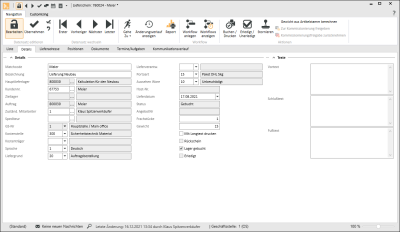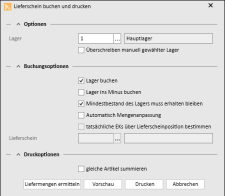Details
Weitere Informationen zu einem Lieferschein finden Sie auf dem Register Artikel | Lieferscheine | Details.
Für den Menüpunkt ist die Berechtigung Artikel | Lieferschein | Lieferscheine erforderlich
Bereich 'Details'
Matchcode
Ein Matchcode kann hier als Suchbegriff vergeben werden. Dabei sollte es sich um eine kurze, nach System vergebene Bezeichnung für den Lieferschein handeln.
Bezeichnung
Tragen Sie hier eine Bezeichnung für die Lieferung ein. Die Bezeichnung ist auch im Ausdruck des Lieferscheins enthalten.
Hauptlieferlager
Hier legen Sie das Lager fest, aus dem geliefert werden soll. Als Standard wird das Hauptlager verwendet.
Hauptlager
Das Hauptlager wird unter Einstellungen | Artikel | Lagerverwaltung | Einstellungen - Bereich 'Allgemein' festgelegt.
Das Liefer-Lager kann für jeden Lieferschein verändert werden, wählen Sie ein Lager aus der Liste aus.
Eine Auswahl bzw. Änderung sind jedoch nur möglich, sofern der Lieferschein noch nicht gebucht worden ist.
Kundennr.
Die Kundennummer wird hier von der ausgewählten Kalkulation / Auftrag vorgegeben, sofern es kein manueller Lieferschein ist. Die Kundennummer kann noch geändert werden.
Ziellager
Für eine Lagerumbuchung kann ein Liefergrund und damit ein Ziellager festgelegt werden. Alternativ kann das Ziellager auch separat ausgesucht werden, solange der Lieferschein noch nicht gebucht wurde.
Siehe auch Liefergründe
Auftrag
Zur Information wird die Auftragsnummer hier angezeigt, die Auftragsnummer wird in die Lagerbewegungsübersicht übernommen. Die Nummer kann an dieser Stelle bei Lieferscheinen zu Projektaufträgen nicht geändert werden.
Bei Lieferscheinen zu einem Service- oder Inspektionsauftrag kann die Auftragsnummer solange geändert werden, bis entweder Positionen erfasst worden sind oder bis der Lieferschein gebucht wurde.
Zuständ. Mitarbeiter
Das Feld Zuständiger Mitarbeiter zeigt an, welcher Mitarbeiter den Lieferschein erstellt hat.
Spediteur
Hier kann ein als Lieferant angelegter Spediteur ausgewählt werden (siehe auch Office | Lieferanten).
Gewerknr.
Anzeige der Gewerknummer für den Auftrag, kann nicht geändert werden.
GS-Nr.
Die Geschäftsstellennummer (GS-Nr.) aus dem Auftrag wird hier angezeigt, eine Änderung ist nicht möglich.
Kostenstelle / Kostenträger
In den Feldern Kostenstelle und Kostenträger werden die in der Auftragsbearbeitung auf dem Register Projekt | Projektaufträge | Details gemachten Angaben übernommen. Sie können aber auch hier von Hand eingegeben oder ausgewählt werden.
Kostenstellen können unter Einstellungen | Buchhaltung | Debitoren | Referenzen | Kostenstellen angelegt werden.
Kostenträger können unter Einstellungen | Buchhaltung | Debitoren | Referenzen | Kostenträger angelegt werden
Protokollierung der Lagerbewegung nach dem Drucken und Buchen des Lieferscheins
Die Felder Kostenstelle, Kostenträger, Lieferdatum werden in die Protokollierung der Lagerbewegung übernommen. Das Datum der Lagerbewegung gibt das Druckdatum an und damit werden die Artikel aus dem Lagerbestand entnommen.
Sprache
Die Sprache wird automatisch übernommen, kann aber hier je nach Bedarf verändert werden.
Die eingestellte Sprache hat auch Auswirkungen bei der Übernahme der Artikeltexte in den Lieferschein.
Bei Lieferscheinen zu Projektaufträgen ist die Angabe eine Sprachcodes nicht notwendig, da die Bezeichnungen aus der Kalkulation mit dem entsprechenden Sprachcode übernommen werden.
Liefergrund
Für eine Lagerumbuchung kann ein Liefergrund und damit ein Ziellager festgelegt werden. Alternativ kann das Ziellager auch separat ausgesucht werden, solange der Lieferschein noch nicht gebucht wurde.
Siehe auch Einstellungen | Artikel | Warenbewegung | Referenzen | Liefergründe.
Lieferverantwortung
Wählen Sie eine Lieferverantwortung aus der Referenztabelle Einstellungen | Artikel | Warenbewegung | Referenzen | Lieferverantwortungen aus.
Porotart
Sofern die Ware versandt wird, kann hier eine Portoart ausgewählt werden.
Siehe auch Einstellungen | Artikel | Warenbewegung | Referenzen | Portoarten.
Aussehen Ware
Möchten Sie das Aussehen / Zustand der Ware festhalten, können Sie hier aus der Referenztabelle Einstellungen | Artikel | Warenbewegung | Referenzen | Aussehen der Ware eine Zustandsbeschreibung der Ware auswählen.
Host-Nr.
Die Host-Nummer des Kunden wird hier zur Information angezeigt, an dieser Stelle kann Sie nicht geändert werden.
Lieferdatum
Für den Lieferschein kann ein Lieferdatum gewählt werden.
Status
In diesem Feld wird der Status eines Lieferscheins angezeigt.
Ein Lieferschein kann der Status Angelegt, Freigegeben, Kommissioniert oder Gebucht zugewiesen sein.
AngebotNr.
Zur Information wird die Angebotsnummer hier angezeigt, die Nummer kann an dieser Stelle nicht geändert werden.
Frachtstücke
Hier können Sie die Anzahl der Frachtstücke bzw. die Anzahl der Pakete eintragen.
Im Lieferschein kann über die Schaltfläche Gewicht aus Artikelstamm berechnen in der Symbolleiste Navigation das Gewicht des kompletten Lieferscheins berechnet werden. Hierfür wird die Anzahl der einzelnen Position mit dem Gewicht aus dem Artikelstamm multipliziert und für alle Positionen aufsummiert.
Es ist notwendig das Gewicht der einzelnen Artikel im Artikelstamm auf dem Register Artikel | Artikel / Leistungen | Details I - Bereich 'Artikel' einzutragen, damit das Gewicht der Lieferschein-Positionen ausgewiesen werden kann.
Hier können Sie angeben, ob bei allen Positionen des Lieferscheins der Langtext aus dem Artikelstamm mit ausgedruckt werden soll. Langtexte können im Artikelstamm auf dem Register Artikel | Texte bearbeitet werden.
Auf dem Register Artikel | Lieferscheine | Positionen - Bereich 'Langtext' können Sie auch für jede Lieferscheinposition festlegen, ob der Langtext gedruckt werden soll.
Rückschein
Handelt es sich bei dem Lieferschein um einen Rückschein, ist diese Option aktiviert.
Lager gebucht
Ist der Lieferschein und damit das Lager gebucht worden, wird diese Option aktiviert.
Erledigt
Ist ein Lieferschein abgeschlossen, kann er als Erledigt gekennzeichnet werden. Über den Erledigt-Status ist es möglich Lieferscheine zu filtern, um zum Beispiel nur unerledigte Wareneingänge in einer Liste anzeigen lassen.
Sie können die Option Erledigt mit der Schaltfläche ![]() Erledigt / Unerledigt aktivieren oder deaktivieren.
Erledigt / Unerledigt aktivieren oder deaktivieren.
Der Erledigt-Status kann auch automatisch beim Buchen des Lieferschein / Rückscheins gesetzt werden.
Aktivieren Sie dazu die Option Buchen inkl. Erledigt unter Einstellungen | Artikel | Warenbewegung | Einstellungen | Lieferschein.
Bereich 'Texte'
Vortext
Tragen Sie hier einen individuellen Vortext für den Lieferschein ein. Der Vortext wird vor den eigentlichen Lieferschein-Positionen gedruckt.
Schlußtext
Hier hinterlegen Sie einen individuellen Schlusstext für den Lieferschein ein. Der Schlußtext wird nach den eigentlichen Lieferschein-Positionen auf der letzten Seite gedruckt.
Fußtext
Sie können einen Fußtext für den Lieferschein eintragen, der unten auf jeder Seite des Lieferscheins gedruckt wird.
Funktionen / Symbolleisten
In den Symbolleisten (Ribbon / Ribbonbar) oberhalb des Registers stehen Ihnen verschiedene Funktionen zur Verfügung.
Der Aufbau der Symbolleisten ist abhängig von aktuellen Modul / Register.
Einige Symbolleisten werden nur bei der Bearbeitung bestimmter Felder eingeblendet, wie zum Beispiel die Symbolleiste Text bei RichText-Feldern.
Bereich 'Datensatz editieren'
![]() Bearbeiten
Bearbeiten
Klicken Sie auf die Schaltfläche ![]() Bearbeiten um das Formular in den Bearbeitungsmodus zu versetzen.
Bearbeiten um das Formular in den Bearbeitungsmodus zu versetzen.
Im Bearbeitungsmodus stehen dann die üblichen Eingabe-Elemente zur Verfügung.
Existieren geänderte Daten und das Formular wird geschlossen oder der Datensatz wird gewechselt erscheint eine Quengelabfrage, ob die geänderten Daten übernommen- oder verworfen werden sollen.
So lange Eingaben nicht aktiv gespeichert wurden, das Formular nicht geschlossen oder der Datensatz gewechselt wurde, können Änderungen durch die Schaltfläche ![]() Änderungen verwerfen Rückgängig gemacht werden.
Änderungen verwerfen Rückgängig gemacht werden.
Detaildatensätze können auch direkt im Bearbeiten-Modus geöffnet werden. Deaktivieren Sie dazu unter Einstellungen | Allgemein | Allgemein | Einstellungen | System Einstellungen - Bereich 'Programmverhalten' die Option Detaildaten nicht automatisch bearbeiten.
Siehe auch Datensatz bearbeiten
![]() Übernehmen
Übernehmen
Geänderte Daten können immer aktiv gespeichert werden, indem die Schaltfläche ![]() Übernehmen angeklickt wird.
Übernehmen angeklickt wird.
![]() Übernehmen und Schließen
Übernehmen und Schließen
Mit der Funktion ![]() Übernehmen und Schließen können Sie in einem Schritt die geänderten Daten speichern und das Eingabe-Formular / Modul schließen.
Übernehmen und Schließen können Sie in einem Schritt die geänderten Daten speichern und das Eingabe-Formular / Modul schließen.
![]() Änderungen verwerfen
Änderungen verwerfen
So lange Eingaben nicht aktiv gespeichert wurden, das Formular nicht geschlossen oder der Datensatz gewechselt wurde, können Änderungen durch die Schaltfläche ![]() Änderungen verwerfen rückgängig gemacht werden.
Änderungen verwerfen rückgängig gemacht werden.
Bereich 'Datensatz wechseln'
Jede Detailansicht erhält eine Kopie der aktuellen Listenansicht des Moduls. Sichtbar ist diese unter dem Register Liste in der Detailansicht. Dadurch kann auch in der Detailansicht mit Hilfe der Navigationsschaltflächen durch die ursprüngliche Liste navigiert werden.
Ist beim Öffnen der Detailansicht ein Filter oder eine Suche aktiv, wird sich dieses auch auf die Anzeige auf dem Register Liste aus.
![]() Erster
Erster
Springt zum ersten Datensatz in der Liste. Es wird dabei die Sortierung auf dem Register Liste beachtet.
![]() Vorheriger
Vorheriger
Blättert zum vorherigen Datensatz in der Liste. Es wird dabei die Sortierung auf dem Register Liste beachtet.
![]() Nächster
Nächster
Blättert zum nächsten Datensatz in der Liste. Es wird dabei die Sortierung auf dem Register Liste beachtet.
![]() Letzter
Letzter
Springt zum letzten Datensatz in der Liste. Es wird dabei die Sortierung auf dem Register Liste beachtet.
Bereich 'Sonstiges'
![]() Gehe zu
Gehe zu
Im eserp ist eine allgemeine Sprungfunktion zu jeweils abhängigen Modulen vorhanden.
Über die Gehe zu / Sprungfunktion kann zu anderen Modulen gesprungen werden, die mit dem aktuellen Vorgang in Verbindung stehen.
Sie können direkt aus einem Kundendatensatz zu den Anlagen oder Verträgen des Kunden springen.
Zum Ausführen der Sprungfunktion gibt es in der Symbolleiste Navigation die Schaltfläche ![]() Gehe zu.
Gehe zu.
Klicken Sie auf das ![]() Symbol innerhalb der Schaltfläche, es werden die zur Verfügung stehenden Sprungziele angezeigt.
Symbol innerhalb der Schaltfläche, es werden die zur Verfügung stehenden Sprungziele angezeigt.
Wenn Sie einen Eintrag in der Liste anklicken, wird das entsprechende Modul mit dem verknüpften Datensatz aufgerufen.
Gehe zu im Kontextmenü
Die Sprungfunktion steht auch an vielen Stellen im Programm über die rechte Maustaste im Kontextmenü zur Verfügung.
![]() Änderungsverlauf anzeigen
Änderungsverlauf anzeigen
Über Werkzeuge | Datenbankprotokollierung können Programmbereiche aktiviert werden, bei denen eine detaillierte Änderungshistorie protokolliert werden soll. Für jeden Bereich kann ein Report ausgeführt werden, der angibt, wann Datensätze gelöscht wurden. Bei aktivierter Detailprotokollierung gibt der Report auch aus, was für Datensätze gelöscht wurden.
Dieser Report wird in dem Reporteinstiegspunkt Datensatz Änderungshistorie (Gruppen) hinterlegt.
Über die Schaltfläche ![]() Änderungsverlauf anzeigen kann ein Report aus dem Reporteinstiegspunkt Datensatz Änderungshistorie angezeigt werden. Diese Funktion ist ebenfalls in Listen / Tabellen via Kontextmenüeintrag verfügbar, um die Änderungen an Detaildatensätzen anzuzeigen.
Änderungsverlauf anzeigen kann ein Report aus dem Reporteinstiegspunkt Datensatz Änderungshistorie angezeigt werden. Diese Funktion ist ebenfalls in Listen / Tabellen via Kontextmenüeintrag verfügbar, um die Änderungen an Detaildatensätzen anzuzeigen.
Die Reporteinstiegspunkte Datensatz Änderungshistorie und Datensatz Änderungshistorie (Gruppen) werden nur angezeigt, wenn die Lizenz für esLog vorhanden ist. Zusätzlich wird die Tabelle RevGrup benötigt.
![]() Report
Report
Für den Ausdruck oder das Versenden von den angezeigten Informationen einer Adresse oder eines Vorgangs können Reports verwendet werden. Beim Betätigen der Schaltfläche Report werden die Reports angezeigt, die für den aktuellen Programmeinstiegspunkt registriert sind.
Siehe auch Registrierung
Bereich 'Workflow'
![]() Workflow anlegen
Workflow anlegen
Bereits definierte Workflow-Prozesse können über diese Schaltfläche ausgewählt und gestartet werden. Es werden nur Workflow-Prozesse angezeigt, die der aktuellen oder keiner Vorgangsart zugeordnet sind.
![]() Workflow anzeigen
Workflow anzeigen
Bereits gestartete Workflows lassen sich über diese Schaltfläche anzeigen.
Bereich 'Aktionen'
![]() Buchen / Drucken
Buchen / Drucken
Haben Sie einen Lieferschein / Rückschein abschließend vorbereitet, kann über dieser hiermit gebucht und gedruckt werden. Abhängig von den gewählten Optionen im Buchungsdialog Lieferschein buchen und drucken wird auch die entsprechende Lagerbuchung vorgenommen.
Ist unter Einstellungen | Artikel | Warenbewegung | Einstellungen | Lieferschein die Option Nur Buchen wenn Lieferschein komplett lieferbar aktiviert, kann ein Lieferschein nur gebucht werden, wenn alle Positionen des Lieferscheins im Lager zur Verfügung stehen.
Ausnahme
Die Option Lager ins Minus buchen ist aktiviert und die Option Mindestbestand des Lagers muss erhalten bleiben ist nicht aktiviert.
Bereich 'Optionen'
Lager
Wählen Sie hier das Lager aus, aus dessen Bestand Artikel mit dem Lieferschein geliefert werden sollen.
Als Voreinstellung wird das als Hauptlager definierte Lager eingetragen.
Hauptlager
Das Hauptlager wird unter Einstellungen | Artikel | Lagerverwaltung | Einstellungen - Bereich 'Allgemein' festgelegt.
Durch die Einstellungslogik (Grundeinstellungen pro Geschäftsstelle / Einstellungssets) wird beim Buchen immer das voreingestellte Hauptlager, der gerade aktiven Geschäftsstelle verwendet.
Überschreiben manuell gewählter Lager
Wenn die Option Überschreiben manuell gewählter Lager aktiviert ist, werden eventuell getroffene Angaben des Lieferlagers für bestimmte Positionen mit der Lagerangabe dieser Buchungsoption überschrieben.
Bereich 'Buchungsoptionen'
Lager buchen
Hier wird festgelegt, ob der Lieferschein von dem angegebenen Lager abgebucht werden soll.
Wird diese Option nicht ausgewählt, wird beim Drucken des Lieferscheins keine Bestandsänderung im Lager vorgenommen.
Bei Rückscheinen wird über diese Option ein zurückgenommener Artikel dem Lager wieder hinzugefügt.
Lager ins Minus buchen
Mit Hilfe dieser Option ist es möglich, dass beim Buchen von Lieferscheinen immer die angeforderte Liefermenge vom Lager gebucht wird. Dabei ist es egal, ob der Bestand auf Lager ist oder nicht. Dieses führt somit zu negativen Lagerwerten.
Die Option Lager ins Minus buchen ist nur zu sehen, wenn unter Einstellungen | Artikel | Lagerverwaltung | Einstellungen - Bereich 'Allgemein' die Option Lager ins Minus Buchen aktiviert wurde.
Mindestbestand des Lagers muss erhalten bleiben
Ermöglicht das Abbuchen von Artikeln aus einem Lager nur bis zum Mindestbestand. Soll ein Artikel in einer höheren Menge abgebucht werden, wird nur die Menge bis zum Mindestbestand gebucht.
Den Mindestbestand für einen Lagerartikel legen Sie unter Artikel | Lagerartikel | Details - Bereich 'Lager-Artikel' fest.
Automatische Mengenanpassung
Ist diese Option aktiviert, wird die angeforderte Menge automatisch angepasst, wenn kein ausreichender Lagerbestand vorhanden ist oder der Mindestbestand berücksichtigt wird.
Lieferscheinpositionen als Anlagenkomponenten anlegen
Diese Option ist verfügbar, wenn unter Einstellungen | Artikel | Warenbewegung | Einstellungen | Lieferschein die Option Mit Anlagenkomponenten aktiviert wurde und ein Auftrag mit geordneter Anlage verknüpft wurde.
Wird diese Buchungsoption gesetzt, wird nach dem Buchen und Drucken der Dialog zur Übernahme von Gelieferten Auftragspositionen aufgerufen. Die Auftragspositionen sind auf den gebuchten Lieferschein gefiltert.
Werden Positionen übernommen, kann in den Optionen zur Übernahme dann ein Raum / Bereich der Anlage ausgewählt werden, zu dem die Positionen gebucht werden. Es besteht auch die Möglichkeit einen neuen Raum / Bereich anzulegen und das Einbaudatum und den zuständigen Techniker anzugeben.
tatsächliche EKs über Lieferscheinposition bestimmen / Lieferschein
Diese Option ist nur bei Rückscheinen verfügbar und wenn mit tatsächlichen Einkaufspreisen gearbeitet wird. Zur Ermittlung des Einkaufspreises eines rückgelieferten Artikels kann hier über das ![]() Auswahlfeld ein Lieferschein ausgewählt werden. Anhand der Lieferscheinposition wird versucht den Einkaufspreis zu ermitteln.
Auswahlfeld ein Lieferschein ausgewählt werden. Anhand der Lieferscheinposition wird versucht den Einkaufspreis zu ermitteln.
Tatsächliche Einkaufpreise
Ob tatsächliche Einkaufpreisen verwendet werden, wird unter Einstellungen | Artikel | Artikelverwaltung | Einstellungen - Bereich 'Allgemein' mit der Option Mit tatsächlichen Einkaufspeisen festgelegt.
Bereich 'Druckoptionen'
gleiche Artikel summieren
Über diese Option wird festgelegt, ob gleiche Artikel vor dem Drucken eines Lieferscheins aufsummiert ausgegeben werden oder nicht.
Ob diese Option beim Buchen / Drucken eines Lieferscheins hier angezeigt wird, ist abhängig von der unter Einstellungen | Allgemein | Reports | Einstellungen | Bestellung / Lieferschein - Bereich 'Lieferschein Vorbelegungen' getroffenen Auswahl Artikel beim Druck summieren.
In den Einstellungen können Sie festlegen, dass nicht summiert wird (Nein), dass immer summiert wird (Ja) oder dass beim Erstellen des Lieferscheins die Option gesetzt werden kann (Optional).
Liefermengen ermitteln
Bei Anklicken der Schaltfläche Liefermengen ermitteln wird eine Probebuchung durchgeführt. Dabei wird ermittelt, welche Liefermengen / Mengeneinheiten unter Berücksichtigung der Buchungs- und Druckoptionen wirklich gebucht werden können.
Bei der Ermittlung der Liefermengen wird aber nicht sofort eine mögliche Auftragsbuchung angegangen. Dadurch ergibt sich, dass die Auftragsnummer nicht gelöscht wird, wenn Artikel im Lieferschein enthalten sind, die keine Lieferartikel sind, also wenn sie die Artikelart Kann nicht geliefert werden (siehe Einstellungen | Artikel | Artikelverwaltung | Referenzen | Artikelarten) haben.
Beim Ermittlungslauf wird der komplette Lieferschein abgearbeitet. Treten Abweichungen auf, wird ein entsprechender Hinweis angezeigt.
Vorschau
Wird die Schaltfläche Vorschau angeklickt, öffnet sich eine Druckvorschau, die nicht die Möglichkeit bietet, tatsächlich zu drucken. Es ist nur eine Vorschau, die den aktuellen Stand des Lieferscheins anzeigt. Vor dem ersten Drucken und Buchen des Lieferscheins werden in der Vorschau demnach auch keine Liefermengen angezeigt.
Über diese Schaltfläche können selbst erstellte Reports für die Lieferscheinverwaltung aufgerufen werden.
Somit könnten zum Beispiel benutzerdefinierte Reports für Versandpapiere oder Paketaufkleber ausgedruckt werden.
Es ist nicht möglich, auf abgeschlossene Aufträge Buchungen vorzunehmen.
Der Erledigt-Status kann automatisch beim Buchen des Lieferschein / Rückscheins gesetzt werden.
Aktivieren Sie dazu die Option Buchen inkl. Erledigt unter Einstellungen | Artikel | Warenbewegung | Einstellungen | Lieferschein.
![]() Erledigt / Unerledigt
Erledigt / Unerledigt
Ist ein Lieferschein abgeschlossen, kann er als Erledigt gekennzeichnet werden. Über den Erledigt-Status ist es möglich Lieferscheine zu filtern, um zum Beispiel nur unerledigte Wareneingänge in einer Liste anzeigen lassen.
Der Status der Erledigt-Option wird in der Listenansicht und auf dem Register Artikel | Lieferscheine | Details - Bereich Details angezeigt.
Sie können die Option Erledigt mit der Schaltfläche ![]() Erledigt / Unerledigt aktivieren oder deaktivieren.
Erledigt / Unerledigt aktivieren oder deaktivieren.
![]() Stornieren
Stornieren
Durch das Betätigen dieser Schaltfläche kann ein gebuchter und noch nicht erledigter Lieferschein oder Rückschein storniert werden, so dass die Möglichkeit besteht, Änderungen an ihm vorzunehmen und ihn daraufhin erneut zu drucken und zu buchen.
Lieferschein
Bei Lieferscheinen wird versucht die Artikel zurück auf das Lager zu buchen, sofern es sich um Lagerartikel handelt. Enthält der Lieferschein zum Beispiel Artikel, die beim Wareneingang mit der Option Lager umgehen gebucht wurden oder um diverse Artikel, ist die Stornierung des Lieferscheins nicht möglich.
Es ist nicht möglich, dass aufgelöste Reservierungen durch die Stornierung wieder rückgängig gemacht werden.
Rückschein
Bei der Stornierung eines Rückscheins wird nur die Buchung des Rückscheins rückgängig gemacht (die Option Lager gebucht wird zurückgesetzt), so dass die Daten des Rückscheins wieder bearbeitet werden können.
Gewicht aus Artikelstamm berechnen
Im Lieferschein kann über die Schaltfläche Gewicht aus Artikelstamm berechnen das Gewicht des kompletten Lieferscheins berechnet werden. Hierfür wird die Anzahl der einzelnen Position mit dem Gewicht aus dem Artikelstamm multipliziert und für alle Positionen aufsummiert. Das ermittelte Gewicht wird auf dem Register Artikel | Lieferscheine | Details - Details im Feld Gewicht eingetragen.
Es ist notwendig das Gewicht der einzelnen Artikel im Artikelstamm auf dem Register Artikel | Artikel / Leistungen | Details I - Bereich 'Artikel' einzutragen, damit das Gewicht der Lieferschein-Positionen ausgewiesen werden kann.
![]() Zur Kommissionierung freigeben
Zur Kommissionierung freigeben
Über diese Schaltfläche werden alle Artikel auf einem Lieferschein im entsprechenden Lager reserviert. Sind auf dem Lieferschein Artikel mit aktivierter Seriennummernverwaltung vorhanden, werden die Seriennummern nach dem FiFo![]() First In First Out Prinzip reserviert und auf dem Lieferschein eingetragen.
First In First Out Prinzip reserviert und auf dem Lieferschein eingetragen.
![]() Kommissionierungsfreigabe zurücknehmen
Kommissionierungsfreigabe zurücknehmen
Über die Schaltfläche ![]() Kommissionierungsfreigabe zurücknehmen werden die Reservierungen für alle reservierten Artikel und Seriennummern wieder aufgelöst.
Kommissionierungsfreigabe zurücknehmen werden die Reservierungen für alle reservierten Artikel und Seriennummern wieder aufgelöst.
![]() Schließen
Schließen
Schließt das aktuelle Formular / Modul.
Sind noch ungespeicherte Änderungen vorhanden, werden Sie in einer Meldung darauf hingewiesen.
Sie können dann entscheiden, ob die Änderungen gespeichert (Ja), nicht gespeichert (Nein) oder das Schließen abgebrochen werden soll (Abbrechen).
Bereich 'Datensatz editieren'
![]() Bearbeiten
Bearbeiten
Klicken Sie auf die Schaltfläche ![]() Bearbeiten um das Formular in den Bearbeitungsmodus zu versetzen.
Bearbeiten um das Formular in den Bearbeitungsmodus zu versetzen.
Im Bearbeitungsmodus stehen dann die üblichen Eingabe-Elemente zur Verfügung.
Existieren geänderte Daten und das Formular wird geschlossen oder der Datensatz wird gewechselt erscheint eine Quengelabfrage, ob die geänderten Daten übernommen- oder verworfen werden sollen.
So lange Eingaben nicht aktiv gespeichert wurden, das Formular nicht geschlossen oder der Datensatz gewechselt wurde, können Änderungen durch die Schaltfläche ![]() Änderungen verwerfen Rückgängig gemacht werden.
Änderungen verwerfen Rückgängig gemacht werden.
Detaildatensätze können auch direkt im Bearbeiten-Modus geöffnet werden. Deaktivieren Sie dazu unter Einstellungen | Allgemein | Allgemein | Einstellungen | System Einstellungen - Bereich 'Programmverhalten' die Option Detaildaten nicht automatisch bearbeiten.
Siehe auch Datensatz bearbeiten
![]() Übernehmen
Übernehmen
Geänderte Daten können immer aktiv gespeichert werden, indem die Schaltfläche ![]() Übernehmen angeklickt wird.
Übernehmen angeklickt wird.
![]() Übernehmen und Schließen
Übernehmen und Schließen
Mit der Funktion ![]() Übernehmen und Schließen können Sie in einem Schritt die geänderten Daten speichern und das Eingabe-Formular / Modul schließen.
Übernehmen und Schließen können Sie in einem Schritt die geänderten Daten speichern und das Eingabe-Formular / Modul schließen.
![]() Änderungen verwerfen
Änderungen verwerfen
So lange Eingaben nicht aktiv gespeichert wurden, das Formular nicht geschlossen oder der Datensatz gewechselt wurde, können Änderungen durch die Schaltfläche ![]() Änderungen verwerfen rückgängig gemacht werden.
Änderungen verwerfen rückgängig gemacht werden.
Bereich 'Datensatz wechseln'
Jede Detailansicht erhält eine Kopie der aktuellen Listenansicht des Moduls. Sichtbar ist diese unter dem Register Liste in der Detailansicht. Dadurch kann auch in der Detailansicht mit Hilfe der Navigationsschaltflächen durch die ursprüngliche Liste navigiert werden.
Ist beim Öffnen der Detailansicht ein Filter oder eine Suche aktiv, wird sich dieses auch auf die Anzeige auf dem Register Liste aus.
![]() Erster
Erster
Springt zum ersten Datensatz in der Liste. Es wird dabei die Sortierung auf dem Register Liste beachtet.
![]() Vorheriger
Vorheriger
Blättert zum vorherigen Datensatz in der Liste. Es wird dabei die Sortierung auf dem Register Liste beachtet.
![]() Nächster
Nächster
Blättert zum nächsten Datensatz in der Liste. Es wird dabei die Sortierung auf dem Register Liste beachtet.
![]() Letzter
Letzter
Springt zum letzten Datensatz in der Liste. Es wird dabei die Sortierung auf dem Register Liste beachtet.
Bereich 'Sonstiges'
![]() Gehe zu
Gehe zu
Im eserp ist eine allgemeine Sprungfunktion zu jeweils abhängigen Modulen vorhanden.
Über die Gehe zu / Sprungfunktion kann zu anderen Modulen gesprungen werden, die mit dem aktuellen Vorgang in Verbindung stehen.
Sie können direkt aus einem Kundendatensatz zu den Anlagen oder Verträgen des Kunden springen.
Zum Ausführen der Sprungfunktion gibt es in der Symbolleiste Navigation die Schaltfläche ![]() Gehe zu.
Gehe zu.
Klicken Sie auf das ![]() Symbol innerhalb der Schaltfläche, es werden die zur Verfügung stehenden Sprungziele angezeigt.
Symbol innerhalb der Schaltfläche, es werden die zur Verfügung stehenden Sprungziele angezeigt.
Wenn Sie einen Eintrag in der Liste anklicken, wird das entsprechende Modul mit dem verknüpften Datensatz aufgerufen.
Gehe zu im Kontextmenü
Die Sprungfunktion steht auch an vielen Stellen im Programm über die rechte Maustaste im Kontextmenü zur Verfügung.
![]() Änderungsverlauf anzeigen
Änderungsverlauf anzeigen
Über Werkzeuge | Datenbankprotokollierung können Programmbereiche aktiviert werden, bei denen eine detaillierte Änderungshistorie protokolliert werden soll. Für jeden Bereich kann ein Report ausgeführt werden, der angibt, wann Datensätze gelöscht wurden. Bei aktivierter Detailprotokollierung gibt der Report auch aus, was für Datensätze gelöscht wurden.
Dieser Report wird in dem Reporteinstiegspunkt Datensatz Änderungshistorie (Gruppen) hinterlegt.
Über die Schaltfläche ![]() Änderungsverlauf anzeigen kann ein Report aus dem Reporteinstiegspunkt Datensatz Änderungshistorie angezeigt werden. Diese Funktion ist ebenfalls in Listen / Tabellen via Kontextmenüeintrag verfügbar, um die Änderungen an Detaildatensätzen anzuzeigen.
Änderungsverlauf anzeigen kann ein Report aus dem Reporteinstiegspunkt Datensatz Änderungshistorie angezeigt werden. Diese Funktion ist ebenfalls in Listen / Tabellen via Kontextmenüeintrag verfügbar, um die Änderungen an Detaildatensätzen anzuzeigen.
Die Reporteinstiegspunkte Datensatz Änderungshistorie und Datensatz Änderungshistorie (Gruppen) werden nur angezeigt, wenn die Lizenz für esLog vorhanden ist. Zusätzlich wird die Tabelle RevGrup benötigt.
![]() Report
Report
Für den Ausdruck oder das Versenden von den angezeigten Informationen einer Adresse oder eines Vorgangs können Reports verwendet werden. Beim Betätigen der Schaltfläche Report werden die Reports angezeigt, die für den aktuellen Programmeinstiegspunkt registriert sind.
Siehe auch Registrierung
Bereich 'Workflow'
![]() Workflow anlegen
Workflow anlegen
Bereits definierte Workflow-Prozesse können über diese Schaltfläche ausgewählt und gestartet werden. Es werden nur Workflow-Prozesse angezeigt, die der aktuellen oder keiner Vorgangsart zugeordnet sind.
![]() Workflow anzeigen
Workflow anzeigen
Bereits gestartete Workflows lassen sich über diese Schaltfläche anzeigen.
Bereich 'Aktionen'
![]() Buchen / Drucken
Buchen / Drucken
Haben Sie einen Lieferschein / Rückschein abschließend vorbereitet, kann über dieser hiermit gebucht und gedruckt werden. Abhängig von den gewählten Optionen im Buchungsdialog Lieferschein buchen und drucken wird auch die entsprechende Lagerbuchung vorgenommen.
Ist unter Einstellungen | Artikel | Warenbewegung | Einstellungen | Lieferschein die Option Nur Buchen wenn Lieferschein komplett lieferbar aktiviert, kann ein Lieferschein nur gebucht werden, wenn alle Positionen des Lieferscheins im Lager zur Verfügung stehen.
Ausnahme
Die Option Lager ins Minus buchen ist aktiviert und die Option Mindestbestand des Lagers muss erhalten bleiben ist nicht aktiviert.
Bereich 'Optionen'
Lager
Wählen Sie hier das Lager aus, aus dessen Bestand Artikel mit dem Lieferschein geliefert werden sollen.
Als Voreinstellung wird das als Hauptlager definierte Lager eingetragen.
Hauptlager
Das Hauptlager wird unter Einstellungen | Artikel | Lagerverwaltung | Einstellungen - Bereich 'Allgemein' festgelegt.
Durch die Einstellungslogik (Grundeinstellungen pro Geschäftsstelle / Einstellungssets) wird beim Buchen immer das voreingestellte Hauptlager, der gerade aktiven Geschäftsstelle verwendet.
Überschreiben manuell gewählter Lager
Wenn die Option Überschreiben manuell gewählter Lager aktiviert ist, werden eventuell getroffene Angaben des Lieferlagers für bestimmte Positionen mit der Lagerangabe dieser Buchungsoption überschrieben.
Bereich 'Buchungsoptionen'
Lager buchen
Hier wird festgelegt, ob der Lieferschein von dem angegebenen Lager abgebucht werden soll.
Wird diese Option nicht ausgewählt, wird beim Drucken des Lieferscheins keine Bestandsänderung im Lager vorgenommen.
Bei Rückscheinen wird über diese Option ein zurückgenommener Artikel dem Lager wieder hinzugefügt.
Lager ins Minus buchen
Mit Hilfe dieser Option ist es möglich, dass beim Buchen von Lieferscheinen immer die angeforderte Liefermenge vom Lager gebucht wird. Dabei ist es egal, ob der Bestand auf Lager ist oder nicht. Dieses führt somit zu negativen Lagerwerten.
Die Option Lager ins Minus buchen ist nur zu sehen, wenn unter Einstellungen | Artikel | Lagerverwaltung | Einstellungen - Bereich 'Allgemein' die Option Lager ins Minus Buchen aktiviert wurde.
Mindestbestand des Lagers muss erhalten bleiben
Ermöglicht das Abbuchen von Artikeln aus einem Lager nur bis zum Mindestbestand. Soll ein Artikel in einer höheren Menge abgebucht werden, wird nur die Menge bis zum Mindestbestand gebucht.
Den Mindestbestand für einen Lagerartikel legen Sie unter Artikel | Lagerartikel | Details - Bereich 'Lager-Artikel' fest.
Automatische Mengenanpassung
Ist diese Option aktiviert, wird die angeforderte Menge automatisch angepasst, wenn kein ausreichender Lagerbestand vorhanden ist oder der Mindestbestand berücksichtigt wird.
Lieferscheinpositionen als Anlagenkomponenten anlegen
Diese Option ist verfügbar, wenn unter Einstellungen | Artikel | Warenbewegung | Einstellungen | Lieferschein die Option Mit Anlagenkomponenten aktiviert wurde und ein Auftrag mit geordneter Anlage verknüpft wurde.
Wird diese Buchungsoption gesetzt, wird nach dem Buchen und Drucken der Dialog zur Übernahme von Gelieferten Auftragspositionen aufgerufen. Die Auftragspositionen sind auf den gebuchten Lieferschein gefiltert.
Werden Positionen übernommen, kann in den Optionen zur Übernahme dann ein Raum / Bereich der Anlage ausgewählt werden, zu dem die Positionen gebucht werden. Es besteht auch die Möglichkeit einen neuen Raum / Bereich anzulegen und das Einbaudatum und den zuständigen Techniker anzugeben.
tatsächliche EKs über Lieferscheinposition bestimmen / Lieferschein
Diese Option ist nur bei Rückscheinen verfügbar und wenn mit tatsächlichen Einkaufspreisen gearbeitet wird. Zur Ermittlung des Einkaufspreises eines rückgelieferten Artikels kann hier über das ![]() Auswahlfeld ein Lieferschein ausgewählt werden. Anhand der Lieferscheinposition wird versucht den Einkaufspreis zu ermitteln.
Auswahlfeld ein Lieferschein ausgewählt werden. Anhand der Lieferscheinposition wird versucht den Einkaufspreis zu ermitteln.
Tatsächliche Einkaufpreise
Ob tatsächliche Einkaufpreisen verwendet werden, wird unter Einstellungen | Artikel | Artikelverwaltung | Einstellungen - Bereich 'Allgemein' mit der Option Mit tatsächlichen Einkaufspeisen festgelegt.
Bereich 'Druckoptionen'
gleiche Artikel summieren
Über diese Option wird festgelegt, ob gleiche Artikel vor dem Drucken eines Lieferscheins aufsummiert ausgegeben werden oder nicht.
Ob diese Option beim Buchen / Drucken eines Lieferscheins hier angezeigt wird, ist abhängig von der unter Einstellungen | Allgemein | Reports | Einstellungen | Bestellung / Lieferschein - Bereich 'Lieferschein Vorbelegungen' getroffenen Auswahl Artikel beim Druck summieren.
In den Einstellungen können Sie festlegen, dass nicht summiert wird (Nein), dass immer summiert wird (Ja) oder dass beim Erstellen des Lieferscheins die Option gesetzt werden kann (Optional).
Liefermengen ermitteln
Bei Anklicken der Schaltfläche Liefermengen ermitteln wird eine Probebuchung durchgeführt. Dabei wird ermittelt, welche Liefermengen / Mengeneinheiten unter Berücksichtigung der Buchungs- und Druckoptionen wirklich gebucht werden können.
Bei der Ermittlung der Liefermengen wird aber nicht sofort eine mögliche Auftragsbuchung angegangen. Dadurch ergibt sich, dass die Auftragsnummer nicht gelöscht wird, wenn Artikel im Lieferschein enthalten sind, die keine Lieferartikel sind, also wenn sie die Artikelart Kann nicht geliefert werden (siehe Einstellungen | Artikel | Artikelverwaltung | Referenzen | Artikelarten) haben.
Beim Ermittlungslauf wird der komplette Lieferschein abgearbeitet. Treten Abweichungen auf, wird ein entsprechender Hinweis angezeigt.
Vorschau
Wird die Schaltfläche Vorschau angeklickt, öffnet sich eine Druckvorschau, die nicht die Möglichkeit bietet, tatsächlich zu drucken. Es ist nur eine Vorschau, die den aktuellen Stand des Lieferscheins anzeigt. Vor dem ersten Drucken und Buchen des Lieferscheins werden in der Vorschau demnach auch keine Liefermengen angezeigt.
Über diese Schaltfläche können selbst erstellte Reports für die Lieferscheinverwaltung aufgerufen werden.
Somit könnten zum Beispiel benutzerdefinierte Reports für Versandpapiere oder Paketaufkleber ausgedruckt werden.
Es ist nicht möglich, auf abgeschlossene Aufträge Buchungen vorzunehmen.
Der Erledigt-Status kann automatisch beim Buchen des Lieferschein / Rückscheins gesetzt werden.
Aktivieren Sie dazu die Option Buchen inkl. Erledigt unter Einstellungen | Artikel | Warenbewegung | Einstellungen | Lieferschein.
![]() Erledigt / Unerledigt
Erledigt / Unerledigt
Ist ein Lieferschein abgeschlossen, kann er als Erledigt gekennzeichnet werden. Über den Erledigt-Status ist es möglich Lieferscheine zu filtern, um zum Beispiel nur unerledigte Wareneingänge in einer Liste anzeigen lassen.
Der Status der Erledigt-Option wird in der Listenansicht und auf dem Register Artikel | Lieferscheine | Details - Bereich Details angezeigt.
Sie können die Option Erledigt mit der Schaltfläche ![]() Erledigt / Unerledigt aktivieren oder deaktivieren.
Erledigt / Unerledigt aktivieren oder deaktivieren.
![]() Stornieren
Stornieren
Durch das Betätigen dieser Schaltfläche kann ein gebuchter und noch nicht erledigter Lieferschein oder Rückschein storniert werden, so dass die Möglichkeit besteht, Änderungen an ihm vorzunehmen und ihn daraufhin erneut zu drucken und zu buchen.
Lieferschein
Bei Lieferscheinen wird versucht die Artikel zurück auf das Lager zu buchen, sofern es sich um Lagerartikel handelt. Enthält der Lieferschein zum Beispiel Artikel, die beim Wareneingang mit der Option Lager umgehen gebucht wurden oder um diverse Artikel, ist die Stornierung des Lieferscheins nicht möglich.
Es ist nicht möglich, dass aufgelöste Reservierungen durch die Stornierung wieder rückgängig gemacht werden.
Rückschein
Bei der Stornierung eines Rückscheins wird nur die Buchung des Rückscheins rückgängig gemacht (die Option Lager gebucht wird zurückgesetzt), so dass die Daten des Rückscheins wieder bearbeitet werden können.
Gewicht aus Artikelstamm berechnen
Im Lieferschein kann über die Schaltfläche Gewicht aus Artikelstamm berechnen das Gewicht des kompletten Lieferscheins berechnet werden. Hierfür wird die Anzahl der einzelnen Position mit dem Gewicht aus dem Artikelstamm multipliziert und für alle Positionen aufsummiert. Das ermittelte Gewicht wird auf dem Register Artikel | Lieferscheine | Details - Details im Feld Gewicht eingetragen.
Es ist notwendig das Gewicht der einzelnen Artikel im Artikelstamm auf dem Register Artikel | Artikel / Leistungen | Details I - Bereich 'Artikel' einzutragen, damit das Gewicht der Lieferschein-Positionen ausgewiesen werden kann.
![]() Zur Kommissionierung freigeben
Zur Kommissionierung freigeben
Über diese Schaltfläche werden alle Artikel auf einem Lieferschein im entsprechenden Lager reserviert. Sind auf dem Lieferschein Artikel mit aktivierter Seriennummernverwaltung vorhanden, werden die Seriennummern nach dem FiFo![]() First In First Out Prinzip reserviert und auf dem Lieferschein eingetragen.
First In First Out Prinzip reserviert und auf dem Lieferschein eingetragen.
![]() Kommissionierungsfreigabe zurücknehmen
Kommissionierungsfreigabe zurücknehmen
Über die Schaltfläche ![]() Kommissionierungsfreigabe zurücknehmen werden die Reservierungen für alle reservierten Artikel und Seriennummern wieder aufgelöst.
Kommissionierungsfreigabe zurücknehmen werden die Reservierungen für alle reservierten Artikel und Seriennummern wieder aufgelöst.
![]() Schließen
Schließen
Schließt das aktuelle Formular / Modul.
Sind noch ungespeicherte Änderungen vorhanden, werden Sie in einer Meldung darauf hingewiesen.
Sie können dann entscheiden, ob die Änderungen gespeichert (Ja), nicht gespeichert (Nein) oder das Schließen abgebrochen werden soll (Abbrechen).
Für das Customizing ist die Lizenz Customize (0110250) erforderlich.
Mit dem optionalen esCustomize können folgende Steuerelementeigenschaften angepasst werden:
- Die Reihenfolge und Sichtbarkeit von Eingabe- und Steuerelementen
- Die Beschriftung von Steuerelementen
- Das Layout von Beschriftungen (Farbe; Schriftbreite)
- Der Kurzhinweistext von Steuerelementen
- Die Datenbindung von Steuerelementen
Außerdem können auch neue Felder angelegt und dem Formular hinzugefügt werden.
![]() Customizing starten
Customizing starten
Durch Klicken auf die Schaltfläche ![]() Customizing starten wird das aktuelle Formular in den Customizing Modus gesetzt.
Customizing starten wird das aktuelle Formular in den Customizing Modus gesetzt.
Das Formular wird immer im Kontext der aktuell verwendeten Rolle (siehe Rollenzuordnung) angepasst.
Wie sie die Rolle wechseln können, erfahren Sie hier: Rollenzuordnung
Für das Customzing von Formularen ist die Berechtigung Allgemein | Administration | Allgemeine Referenzen - Formulare customizen erforderlich.
Siehe auch Formular anpassen
Customizing aus Rolle übernehmen
Für die Übernahme von Customizing Einstellungen für das aktuelle Formular, die bereits für eine andere Rolle definiert wurden, klicken Sie auf die Schaltfläche Customizing aus Rolle übernehmen. Sie erhalten eine Auswahl der in anderen Rollen definierten Customizing-Eigenschaften.
![]() Felder bearbeiten
Felder bearbeiten
Mit der Funktion Felder bearbeiten, können Sie bestimmte Eigenschaften (Pflichtfeld, Schriftfarbe, Hintergrundfarbe und Standardwerte) der Eingabefelder eines Formulars / Moduls bearbeiten. Siehe auch Pflichtfelder und Standardwerte.
Es besteht auch die Möglichkeit eigene Felder und benutzerdefinierte Datenmengen anzulegen, siehe auch Eigene Felder anlegen.
![]() Rollen Verwaltung
Rollen Verwaltung
Über diese Schaltfläche gelangen Sie in die Verwaltung der Customizing-Rollen.
Customizing-Rollen können unter Einstellungen | Allgemein | Customizing | Referenzen | Customizing - Rollen angelegt und verwaltet werden.
Funktionen bei laufenden Customizing-Vorgang
Nach dem Start des Customizing werden drei weitere Schaltflächen angezeigt:
![]() Übernehmen
Übernehmen
Mit dieser Funktion wird das temporäre Customizing gespeichert und der Customizingmodus wird beendet.
Damit die geänderten Einstellungen beim Benutzer sichtbar werden, ist es erforderlich das Programm zu beenden und neu zu starten.
![]() Abbrechen
Abbrechen
Über diese Schaltfläche kann der Customizingvorgang abgebrochen werden. Der Customizingmodus wird beendet ohne dass die Änderungen an den Formularen gespeichert werden.
![]() Zurücksetzen
Zurücksetzen
Mit dieser Einstellung wird das Customizing zurückgesetzt und es werden die Standardeinstellungen für das Formular geladen. Vor dem Zurücksetzen wird noch eine Sicherheitsabfrage angezeigt, erst nach der Bestätigung wird der Vorgang durchgeführt.
Die aktuellen Customizing Einstellungen werden durch das Zurücksetzen unwiderruflich gelöscht.
Für das Zurücksetzen des Customizings ist die Berechtigung Allgemein | Administration | Formular Customizing zurücksetzen erforderlich.